Επιδιόρθωση Το αρχείο iTunes Library.itl δεν μπορεί να διαβαστεί
Miscellanea / / November 28, 2021
Ορισμένοι χρήστες iPhone αντιμετωπίζουν ένα σφάλμα «Το αρχείο «iTunes Library.itl» δεν μπορεί να διαβαστεί» όταν χρησιμοποιούν το iTunes για μεγάλο χρονικό διάστημα. Αυτό συμβαίνει συνήθως μετά την αναβάθμιση του iTunes, κυρίως λόγω αναντιστοιχίας των αρχείων της βιβλιοθήκης κατά την αναβάθμιση. Συμβαίνει επίσης όταν συνδέετε το iTunes με έναν νέο υπολογιστή. Επίσης, αυτό το σφάλμα μπορεί να παρουσιαστεί κατά την επαναφορά ενός παλιού αντιγράφου ασφαλείας της βιβλιοθήκης iTunes. Σε αυτόν τον οδηγό, έχουμε εξηγήσει διάφορους τρόπους για να διορθώσετε αυτό το σφάλμα για να κάνετε την ηχητική εμπειρία σας με το iTunes ομαλή και χωρίς διακοπές.

Περιεχόμενα
- Επιδιόρθωση Το αρχείο iTunes Library.itl δεν μπορεί να διαβαστεί σε MacOS
- Μέθοδος 1: Επανεγκαταστήστε το iTunes
- Μέθοδος 2: Μετονομάστε το αρχείο
- Επιδιόρθωση Το αρχείο iTunes Library.itl δεν μπορεί να διαβαστεί στα Windows 10
- Μέθοδος 1: Επανεγκαταστήστε το iTunes
- Μέθοδος 2: Μετονομάστε το αρχείο
Επιδιόρθωση Το αρχείο iTunes Library.itl δεν μπορεί να διαβαστεί σε MacOS
Μέθοδος 1: Επανεγκαταστήστε το iTunes
1. Στο πρώτο βήμα, Απεγκατάσταση το διαθέσιμο iTunes και Εγκαθιστώ αυτό ξανά.
2. Τύπος ~/Μουσική/iTunes/ επιλέγοντας Command+Shift+G.
3. Σε αυτό το βήμα, Αφαιρώ το αρχείο της βιβλιοθήκης iTunes.
4. Ξανανοίγω τη βιβλιοθήκη iTunes μετά από κάποιο χρονικό διάστημα. Εφόσον έχετε διαγράψει το αρχείο, η βάση δεδομένων πρέπει να είναι άδεια. Αλλά όλα τα αρχεία ήχου παραμένουν αποθηκευμένα στο αρχείο iTunes Music.
5. Τώρα, εκκινήστε το Φάκελος iTunes Music μέσα στο σύστημα.
6. Αντιγραφή και επικόλληση αυτόν τον φάκελο στο παράθυρο της εφαρμογής iTunes για να επαναφέρω τη μουσική βάση δεδομένων. Περιμένετε για κάποιο χρονικό διάστημα, ώστε η βάση δεδομένων να ξαναχτιστεί στην επιθυμητή θέση.
Μέθοδος 2: Μετονομάστε το αρχείο
1. Στο πρώτο βήμα, Απεγκατάσταση το διαθέσιμο iTunes και εγκαθιστώ αυτό ξανά.
2. Τύπος ~/Μουσική/iTunes/ επιλέγοντας Command+Shift+G.
3. Αλλάξτε το όνομα του αρχείου βιβλιοθήκης iTunes σε iTunes Library.old
Σημείωση: Αυτό το βήμα πρέπει να ακολουθηθεί στον ίδιο φάκελο.
4. Μπείτε στη βιβλιοθήκη iTunes και αντίγραφο το νέο αρχείο της βιβλιοθήκης. Μπορείτε να βρείτε το πιο πρόσφατο αρχείο με βάση την ημερομηνία του.
5. Τώρα, Επικόλληση το αρχείο σε ~/Music/iTunes/.
6. Αλλάξτε το όνομα του αρχείου σε iTunes Library.itl
7. Επανεκκίνηση iTunes μόλις ολοκληρωθεί η διαδικασία.
Διαβάστε επίσης:5 τρόποι για να μεταφέρετε μουσική από το iTunes στο Android
Επιδιόρθωση Το αρχείο iTunes Library.itl δεν μπορεί να διαβαστεί στα Windows 10
Μέθοδος 1: Επανεγκαταστήστε το iTunes
1. Στο πρώτο βήμα, Απεγκατάσταση το διαθέσιμο iTunes στον υπολογιστή σας και στη συνέχεια Εγκαθιστώ αυτό ξανά.
2. Εκτόξευση Αυτό το PC και αναζητήστε το Χρήστες ντοσιέ.
3. Τώρα, κάντε κλικ στο όνομα χρήστη εμφανίζεται σε αυτόν τον φάκελο.
4. Εδώ, κάντε κλικ στο Η μουσική μου. Τα δικα σου Το αρχείο iTunes Library.itl βρίσκεται εδώ.
Σημείωση: Θα φαινόταν κάπως έτσι: C:\Documents and Settings\όνομα χρήστη\Τα έγγραφά μου\Η μουσική μου
3. Σε αυτό το βήμα, αφαιρώ το αρχείο της βιβλιοθήκης iTunes.
4. Ξανανοίγω τη βιβλιοθήκη iTunes μετά από κάποιο χρονικό διάστημα. Εφόσον έχετε διαγράψει το αρχείο, η βάση δεδομένων πρέπει να είναι άδεια. Αλλά όλα τα αρχεία ήχου παραμένουν αποθηκευμένα στο αρχείο iTunes Music.
5. Τώρα, εκκινήστε το Φάκελος iTunes Music μέσα στο σύστημα.
6. Αντιγραφή και επικόλληση αυτόν τον φάκελο στο παράθυρο της εφαρμογής iTunes για να επαναφέρω τη μουσική βάση δεδομένων. Περιμένετε για κάποιο χρονικό διάστημα για να ξαναδημιουργηθεί η βάση δεδομένων. Αμέσως μετά, θα μπορείτε να αναπαράγετε ήχο από τη βιβλιοθήκη σας.
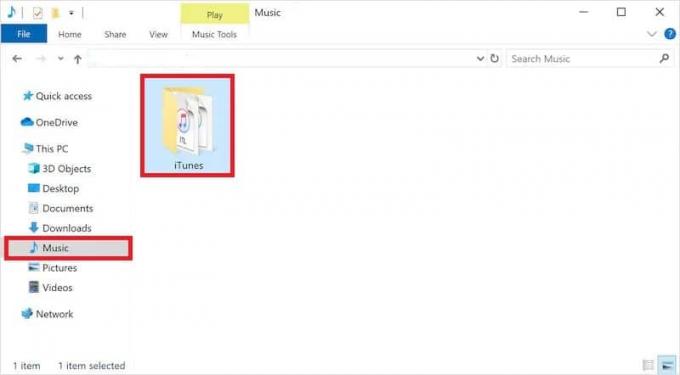
Μέθοδος 2: Μετονομάστε το αρχείο
1. Στο πρώτο βήμα, Απεγκατάσταση το διαθέσιμο iTunes στον υπολογιστή σας και στη συνέχεια Εγκαθιστώ αυτό ξανά.
2. Μεταβείτε στην ακόλουθη τοποθεσία χρησιμοποιώντας τη γραμμή πλοήγησης File Explorer:
C:\Documents and Settings\όνομα χρήστη\Τα έγγραφά μου\Η μουσική μου
Σημείωση: Φροντίστε να αλλάξετε το όνομα χρήστη.
3. Αλλάξτε το όνομα του αρχείου βιβλιοθήκης iTunes σε iTunes Library.old
Σημείωση: Αυτό το βήμα πρέπει να ακολουθηθεί στον ίδιο φάκελο.
4. Μπείτε στη βιβλιοθήκη iTunes και αντίγραφο το πιο πρόσφατο αρχείο της βιβλιοθήκης. Μπορείτε να βρείτε το πιο πρόσφατο αρχείο με βάση την ημερομηνία του.
5. Τώρα, Επικόλληση το αρχείο μέσα \Τα έγγραφά μου\Η μουσική μου
6. Αλλάξτε το όνομα του αρχείου σε iTunes Library.itl
7. Επανεκκίνηση iTunes μόλις ολοκληρωθεί η διαδικασία και είστε έτοιμοι.
Συνιστάται:
- Διορθώστε το σφάλμα Windows Media Player Media Library είναι κατεστραμμένο
- Πώς να αντικατοπτρίσετε την οθόνη Android ή iPhone σας στο Chromecast
- Διορθώστε το σφάλμα εργαλείου δημιουργίας πολυμέσων 0x80042405-0xa001a
- Πώς να επαναφέρετε το αντίγραφο ασφαλείας Whatsapp από το Google Drive στο iPhone
Ελπίζουμε αυτό το άρθρο να ήταν χρήσιμο και να μπορέσατε επιδιόρθωση Το αρχείο iTunes Library.itl δεν μπορεί να αναγνωσθεί σφάλμα. Εάν έχετε οποιεσδήποτε απορίες, επικοινωνήστε μαζί μας μέσω της παρακάτω ενότητας σχολίων.



